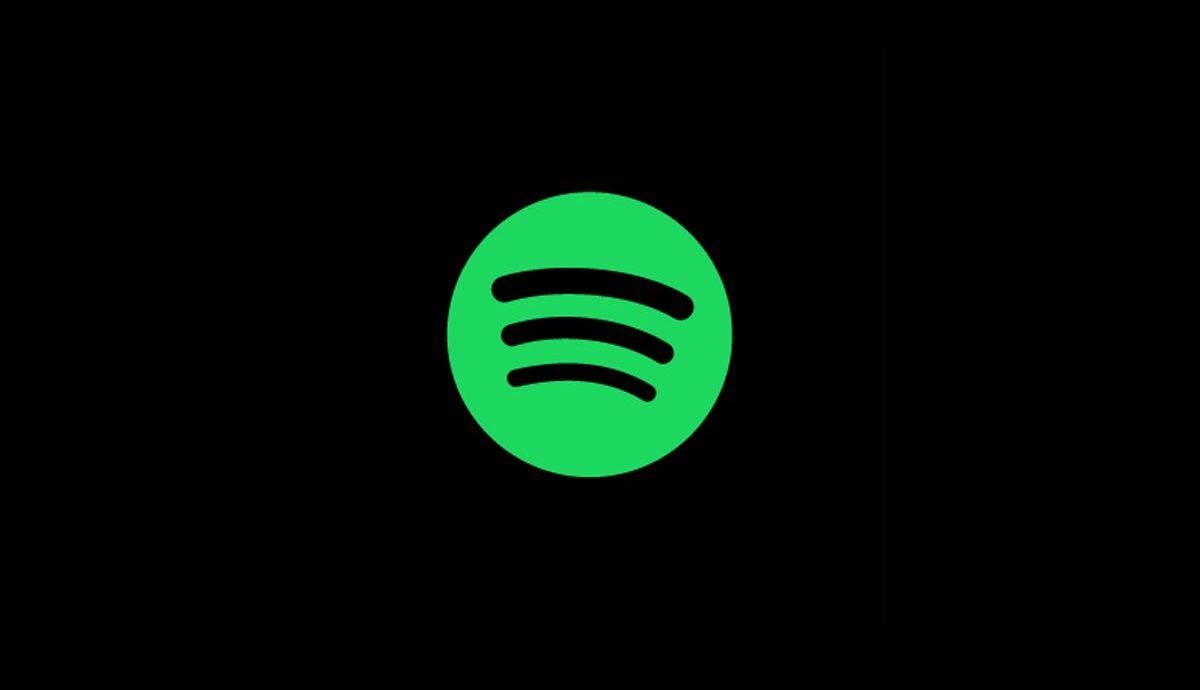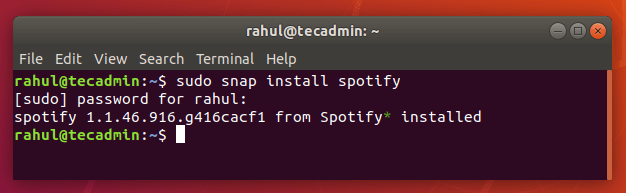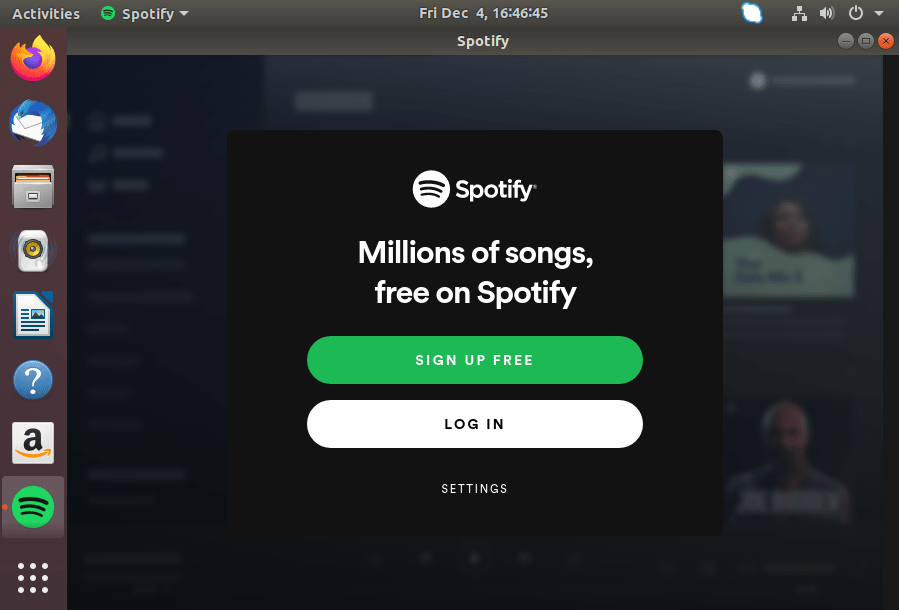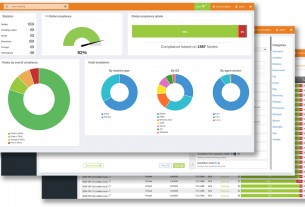目次
Spotifyは、世界中でサービスを提供するデジタル音楽プラットフォームです。数回クリックするだけで、数百万の曲に即座にアクセスできます。無料のSpotifyアプリケーションは、デスクトップ、モバイルデバイスにインストールできます。 Spotifyアプリケーションをインストールするだけで、喜びの音楽を聴くことができます。
音楽はあなたにエネルギー、平和と自信を与えます。したがって、何百万もの曲を提供するアプリケーションがあると便利です。
このチュートリアルでは、コマンドラインからUbuntu 18.04 にSpotifyをインストールする方法について説明しました。
Ubuntu18.04にSpotifyをインストール
以下のいずれかの方法を選択して、Ubuntu 18.04にSpotifyをインストールします。最初の方法はインストールにSnapツールを使用し、2番目の方法はUbuntu 18.04にSpotifyをインストールするために標準のAptパッケージマネージャーを使用します。
-
方法1-Snapを使用したSpotifyのインストール
スナップは、依存関係とアセットがバンドルされたコンテナ化されたソフトウェアアプリケーションです。これらのパッケージは、ほとんどのLinuxオペレーティングシステムで動作します。
Spotifyアプリケーションは、Ubuntu18.04システムにインストールするためのスナップパッケージとしても利用できます。ターミナルで以下のコマンドを入力するだけで、UbuntuシステムにSpotifyをインストールできます。
sudo snap install spotifyインストールが成功すると、次のようなメッセージが表示されます。
全部終わった。 Snapパッケージを使用してUbuntuシステムにSpotifyを正常にインストールしました。
-
方法2–Aptを使用してSpotifyをインストールする
Spotifyアプリケーションは、Linuxシステム用のDebianパッケージとしても利用できます。 UbuntuシステムでSpotifyPPAを設定し、パッケージをインストールするだけです。ターミナルを開き、次のコマンドを使用してUbuntuにSpotifyをインストールします。
まず、GPGキーをシステムに追加します。
curl -sS https://download.spotify.com/debian/pubkey_0D811D58.gpg | sudo apt-key add -その後、ubuntuシステムでSpotifyのPPAを構成します。
echo "deb http://repository.spotify.com stable non-free" | sudo tee /etc/apt/sources.list.d/spotify.list次に、次のコマンドを使用して、Aptキャッシュを更新し、UbuntuシステムにSpotifyをインストールします。
sudo apt updatesudo apt install spotify-clientそれでおしまい。上記の手順により、UbuntuシステムにSpotifyがインストールされます。
Spotifyアプリケーションを起動する
コマンドボタンを押してアプリケーションを起動します。次に、検索バーで「spotify」を検索します。これにより、Spotifyランチャーが表示され、ランチャーアイコンをクリックしてアプリケーションを起動します。
Spotifyアプリケーションにサインアップまたはログインページが表示されます。
結論
このチュートリアルでは、Ubuntu 18.04にSpotifyをインストールする方法について説明しました。この記事では、UbuntuシステムにSpotifyをインストールするための2つの方法を見つけました。